
Мазмұны:
- Автор Lynn Donovan [email protected].
- Public 2023-12-15 23:49.
- Соңғы өзгертілген 2025-01-22 17:30.
Ұйымыңыз үшін Salesforce1 қосыңыз
- Орнату > тармағына өтіңіз Ұялы Әкімшілік > Salesforce > Salesforce Параметрлер.
- Үстінде Salesforce Параметрлер беті астында Ұялы Браузер Қолданба Параметрлер бөлімінде таңдаңыз Salesforce ұялы телефонын қосыңыз веб құсбелгісін қойыңыз.
- Сақтау түймесін басыңыз.
Демек, salesforce1 мобильді қосымшасы дегеніміз не?
Salesforce1 көптеген жаңа API интерфейстері бар жаңа платформа және ұялы UI құралдары. Оны тым жеңілдету үшін ол Chatter алады мобильді қолданба , ол осы уақытқа дейін жай ғана болды қолданба жабық бастапқы кодта жұмыс істейді және оны платформаға айналдырады, сонымен бірге оның мүмкіндіктерін шынымен жояды.
Жоғарыда көрсетілгеннен басқа, Salesforce Mobile-ға қалай кіруге болады? Орнату бөлімінен, енгізіңіз Жылдам табу жолағындағы параметрлерді, одан кейін таңдаңыз Salesforce Параметрлер. Орнату қол жеткізу -ға Salesforce мобильді қауымдастықтағы сыртқы пайдаланушыларға арналған веб. Орнату бөлімінен, енгізіңіз Жылдам табу жолағындағы пайдаланушылар, содан кейін Пайдаланушылар тармағын таңдаңыз. Әрбір сыртқы пайдаланушы үшін таңдаңыз Ұялы Пайдаланушы.
Тиісінше, Salesforce мобильді қосымшасын қалай пайдаланамын?
Salesforce мобильді қолданбасымен жұмысты бастаңыз
- Сізге қолжетімді Salesforce мобильді қолданбасының дәмін анықтаңыз.
- Мобильді қолданбадан Salesforce ұйымына кіріңіз.
- Мобильді қолданбадан әртүрлі Salesforce ұйымдары арасында ауысыңыз.
- Salesforce мобильді қолданбасын шарлаңыз және деректермен жұмыс істеңіз.
Salesforce мобильді қосымшасы бар ма?
Salesforce iOS үшін мына жерден қол жетімді Қолданба Дүкен, және Salesforce үшін Android Google Play дүкенінен қолжетімді. Немесе сіз алады пайдаланыңыз ұялы қолдау көрсетілетін шолғыштағы веб тәжірибесі. The Salesforce мобильді қосымшасы барлығына кіреді Salesforce ұйымдар.
Ұсынылған:
Мобильді жад картасынан вирусты қалай жоюға болады?

Қадамдар келесідей: Вирус жұқтырған SD картасын жүйеге қосыңыз. Бастау мәзіріне өтіңіз -> cmd теріңіз -> Enter. Exe түймесін тінтуірдің оң жақ түймешігімен басыңыз -> “attrib -h -r -s /s /d driveletter:* теріңіз. *»
CCleaner қолданбасын орнатусыз қалай іске қосуға болады?
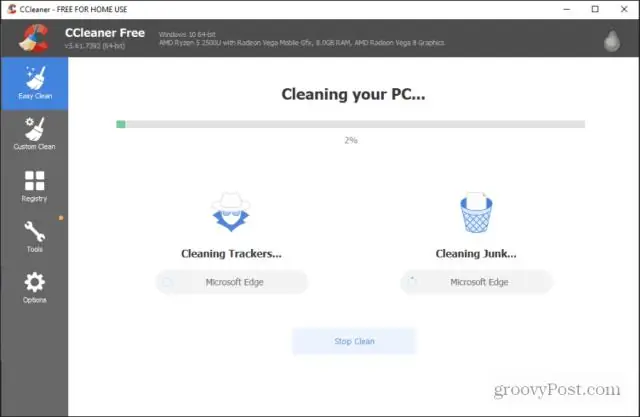
Бақытымызға орай, CCleaner бағдарламалық жасақтамасының «тасымалдауға» арналған нұсқасын ұсынады, өйткені оны компьютерге орнатудың қажеті жоқ. CCleaner-Portable арқылы төменге қарай жүктеп алу опциясын таңдаңыз. Жүктеп алғаннан кейін файлды тінтуірдің оң жақ түймешігімен нұқыңыз және ашылатын мәзірде барлығын шығарып алыңыз
Salesforce қолданбасын іске қосу құралына қолданбаларды қалай қосуға болады?

Қажетті шығарылымдар және пайдаланушы рұқсаттары Қолданбаларды іске қосу құралын ашу үшін кез келген Salesforce бетінің жоғарғы оң жақ бұрышындағы ашылмалы қолданба мәзірінен Қолданбаларды іске қосу құралын таңдаңыз. Қолданбаларды іске қосу құралында қалаған қолданбаның тақтайшасын басыңыз
MovieBox қолданбасын iPhone-дан Chromecast-қа қалай қосуға болады?
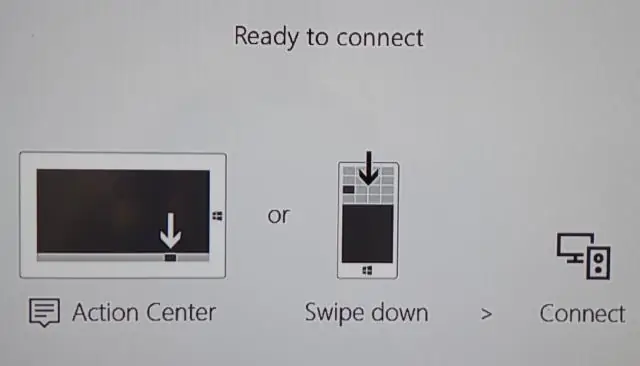
MovieBox Chromecast Connect қолданбасынан бейне ағыны: Ең алдымен құрылғыңызды интернетке қосу керек. Енді ұялы құрылғыңыздағы ойын дүкенінен AllCast қолданбасын жүктеп алыңыз. Кейінірек қолданбаны орнатып, оны құрылғы экранында ашыңыз. Енді MovieBox қолданбасын іске қосыңыз және оның оң жақ жоғарғы бұрышындағы параметр опциясын табыңыз
Google Assistant қолданбасын iPhone-ға қалай қосуға болады?

Google Assistant қолданбасын орнату және орнату Google Assistant қолданбасын орнату үшін iPhone телефонындағы App Store дүкенін ашыңыз, төменгі оң жақтағы Іздеу түймесін түртіңіз, Google Assistant қолданбасын енгізіңіз, көк Іздеу түймесін түртіңіз, содан кейін оны орнату үшін қолданбаның жанындағы Алу түймесін түртіңіз. Оны ашу үшін Google Assistant қолданбасын түртіңіз
